写真編集ソフトの項目って似ている物が多いように感じますよね。例えば、「ハイライトと白レベル」「シャドウと黒レベル」「テクスチャと明瞭度」。この辺の違いに関しては、過去に記事にしたことがあるので読んでいただいた方は分かるかと思いますが、あくまで似ているだけであってその機能はまったく違うものです。まぁ、違いがなければ存在しないでしょうけどね。

[Lightroom]写真編集のテクスチャと明瞭度の違いをご存知で?
[Lightroom]でレタッチする際に理解しておきたい項目の違い!
今回お話したいのが シャープネスとノイズ軽減について です。このシャープネスですが、先程出てきた「テクスチャと明瞭度」に非常に似ている機能です。ですが、当然ながらその機能は違うので今回はシャープネスについて説明したいと思うので、理解して写真編集の際に役立ててくださいね。
- 写真編集に於けるシャープネスについて
- 写真編集の於けるノイズ軽減について
目次
シャープネスについて

よくシャープって言葉は耳にするかと思います。じゃあシャープネスってなんなのか?って事ですが、結局のところシャープってシャープネスの略語なので意味は同じです。
シャープは鋭さという意味合いがあり、輪郭線などをくっきりさせたい時に調整します。
写真編集ソフトにはもちろんシャープ調整の項目がありますが、カメラ側にもシャープを変更する設定があります。キャノンではピクチャースタイル内にシャープという項目があるので確認してみてくださいね。
ノイズ軽減のノイズとは
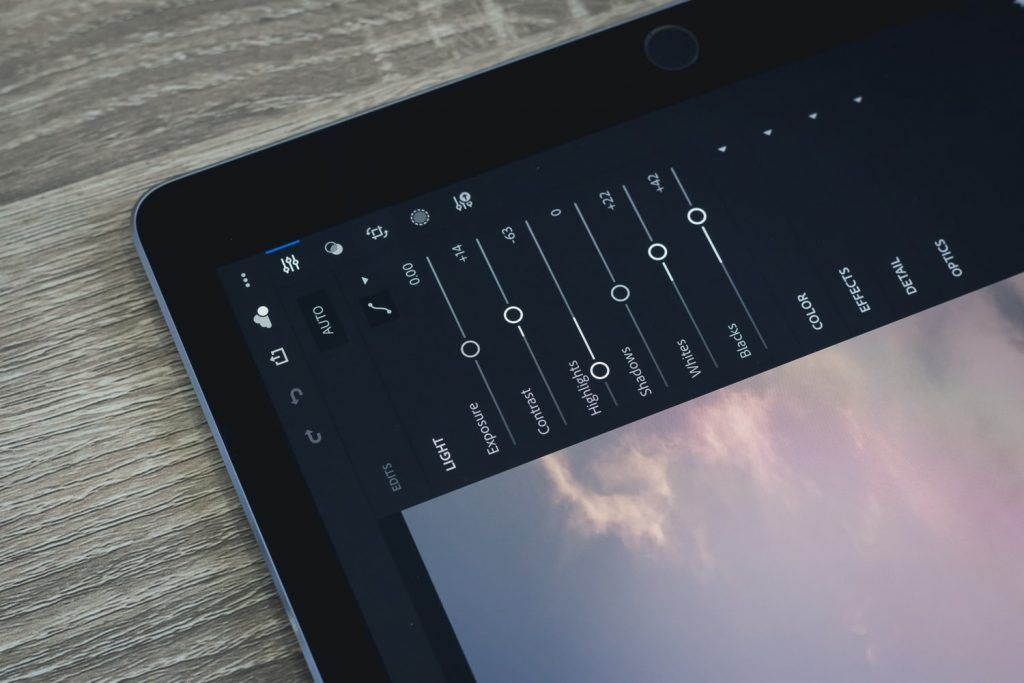
本来のノイズとは騒音を意味しますが、画像に関してのノイズはランダムに表れる画像処理に役立たない成分の事を言います。ノイズには高感度ノイズとカラーノイズがありますが、両方とも画像のザラザラした物がノイズになりますね。ノイズに関しては少ない方が綺麗な画像になるので処理できるなら処理した方がいいです。
写真編集時のディテール補正項目
Lightroom内の補正パネルの [ディテール] について解説します。このディテール項目の中に [シャープ] と [ノイズ軽減] があると思いますが順を追って説明したいと思います。
Lightroom シャープ機能について
このシャープ補正パネルでシャープ(先鋭感)の適用量や範囲を調整していきます。写真のジャンルによって上手いこと調整しましょう。というのも、ポートレート写真なんかでシャープさをコテコテにすると不自然な映りになってしまいます。
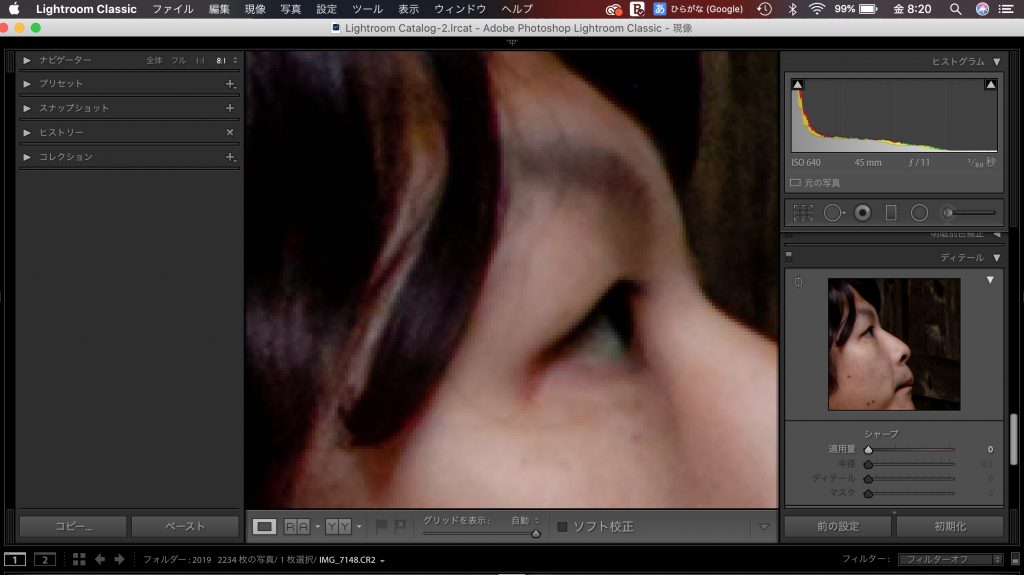
とりあえず理解不能な項目があるかと思うので例に習って1つずつ見ていきましょう。
適用量
シャープの強さ度合いを調整します先程も言いましたが、編集する画像によって適用量は気をつけましょう。
半径
半径はエッジの幅です。要は縁取りですね。
ディテール
エッジ強調の度合いを調整します。ディテールが大きいほど輪郭がはっきりして、パキッとした印象の写真になります。
マスク
シャープをかけるコントラスト範囲の調整を行います。マスクを大きくするとコントラストの弱い部分にシャープがかからなくなります。
各項目の内容はこんな感じになっています。
シャープの掛けすぎは画像が荒くなったように見えてしまうので注意が必要です。
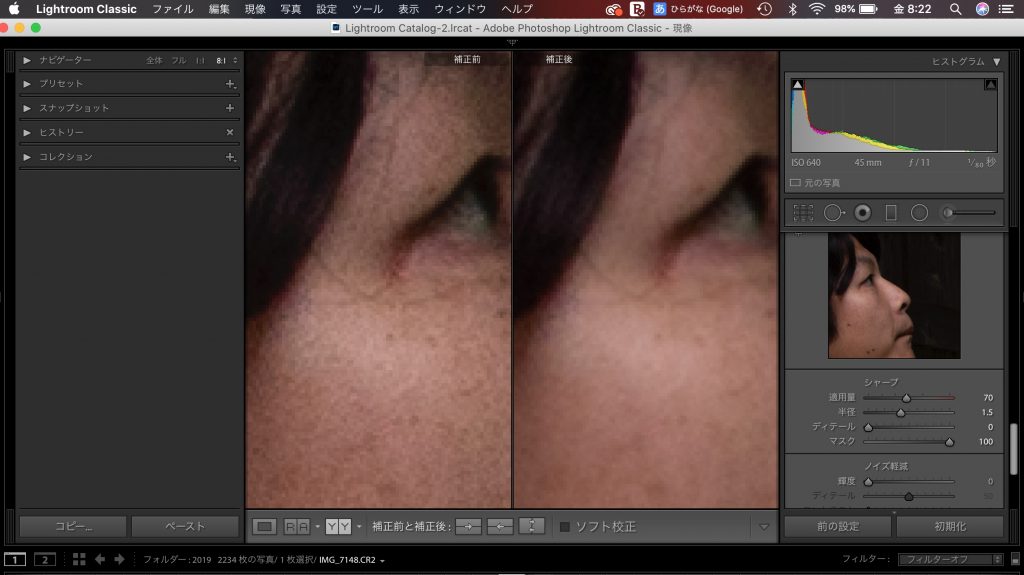
見てわかる通り、シャープ項目をいじることで肌の質感が綺麗になりました。もっと綺麗にしたい人は更に調整し直せばいいと思います。この際気をつける事は、シャープなどの編集は画像全体に影響するので、肌の質感ばかりに気を取られていると画像全体の印象や解像度が損なわれます。編集の際は全体を見ながら、編集したい部分に補正ブラシなどでマスクを作成するなどしましょう。
[Lightroom]写真編集で部分的に細かくレタッチするなら補正ブラシを使おう!
Lightroom ノイズ機能について
では、続いてノイズ機能について見ていきましょう。ノイズは高感度撮影や長時間露光の際には必ずつきまとう物です。近年だとノイズが出にくい機種が一般的になってますが、それでもやはりノイズは少なからずでてしまうものです。では、ノイズが出た時はどうするか。
写真編集の際にノイズ軽減をする事で多少改善されます。もちろん調整の際には注意する点もあるので紹介したいと思います。
Lightroomのノイズ軽減機能は2種類のノイズに対応しています。1つは輝度ノイズ、もう一つは、カラーノイズになります。これらの共通点はどちらも高感度撮影時に出現しやすいノイズです。
輝度ノイズは僕らがノイズと聞くと真っ先に思い付くようなザラザラした粒状のノイズです。カラーノイズは、その輝度ノイズに色が付いたノイズの事をいいます。どのノイズがどちらに当てはまるのかを理解した上での写真編集をおすすめします。
ノイズ調整の際には、先にカラーノイズを調整する方がいいと思います。
カラーノイズ調整
カラーノイズの軽減を行います。カラーノイズは多少残しておく方が細部の質感などが分かるので適度な調整をおすすめします。軽くカラーノイズが残っている最小値を狙って調整した後は、ディテールや滑らかさで調整すると自然な感じに仕上がります。ちなみにLightroomのデフォルトだとカラーノイズの調整値は25に設定されています。
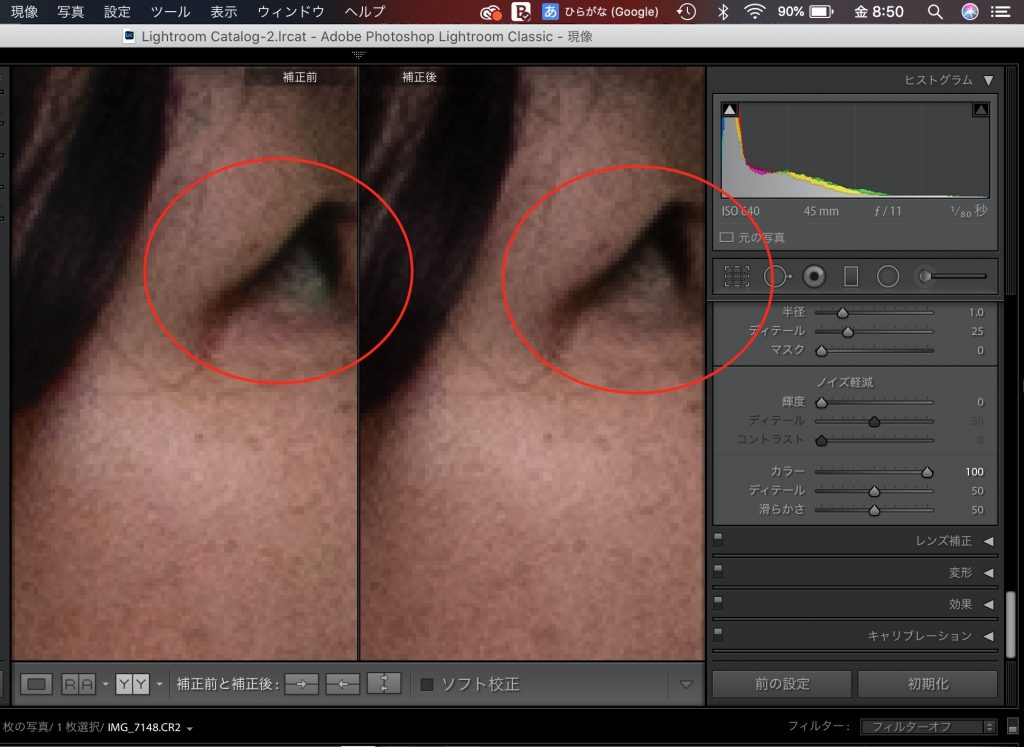
分かりやすくカラーの調整スライダーを+100にしてみました。目の辺りのカラーが無くなりなんか生命力を感じません。このようになってしまうので、ある程度のノイズは残しておきましょう。
輝度ノイズ調整
次に輝度ノイズの調整を行います。輝度ノイズ調整のポイントは、Lightroom側が何をノイズと判断するか注意して編集する事です。
どういう事かと言うと、いくらLightroomが優秀な編集ソフトだとしてもLightroomがノイズと判断したものは軽減されてしまうと言う事です。
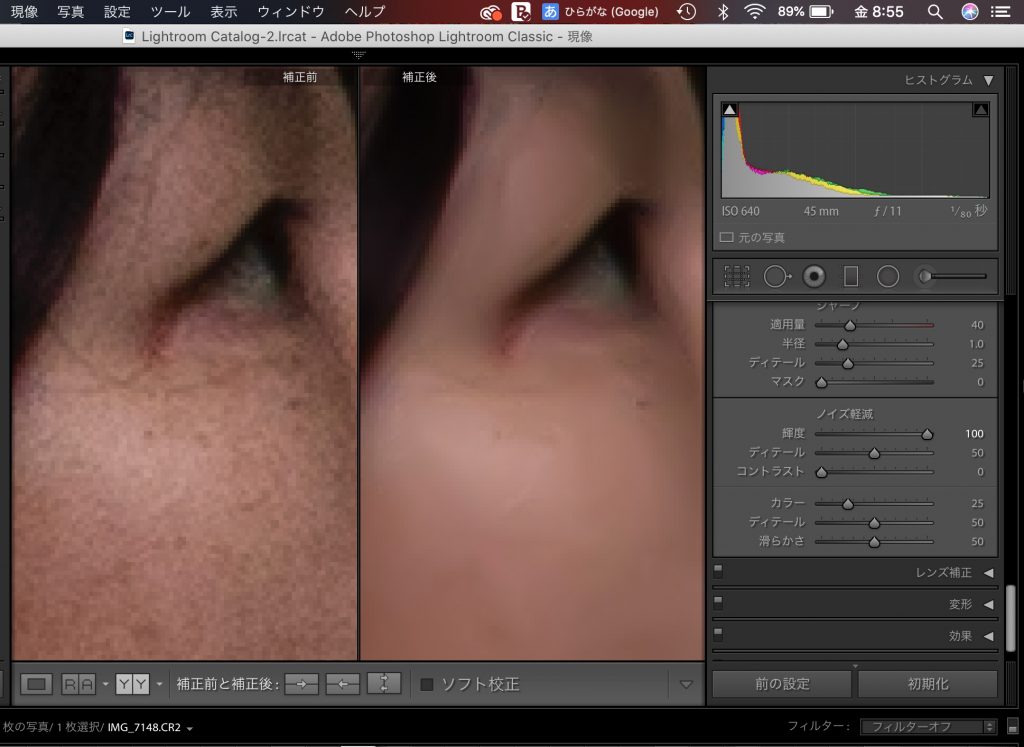
輝度ノイズ調整スライダーを+100にしてみました。肌の質感がよくなりましたが、なんか不自然過ぎませんか?感じ方は人それぞれですが自然な質感と言われると疑問が残る仕上がりです。こちらも先程のカラーノイズと一緒である程度のノイズ感は残しておいた方がいいです。
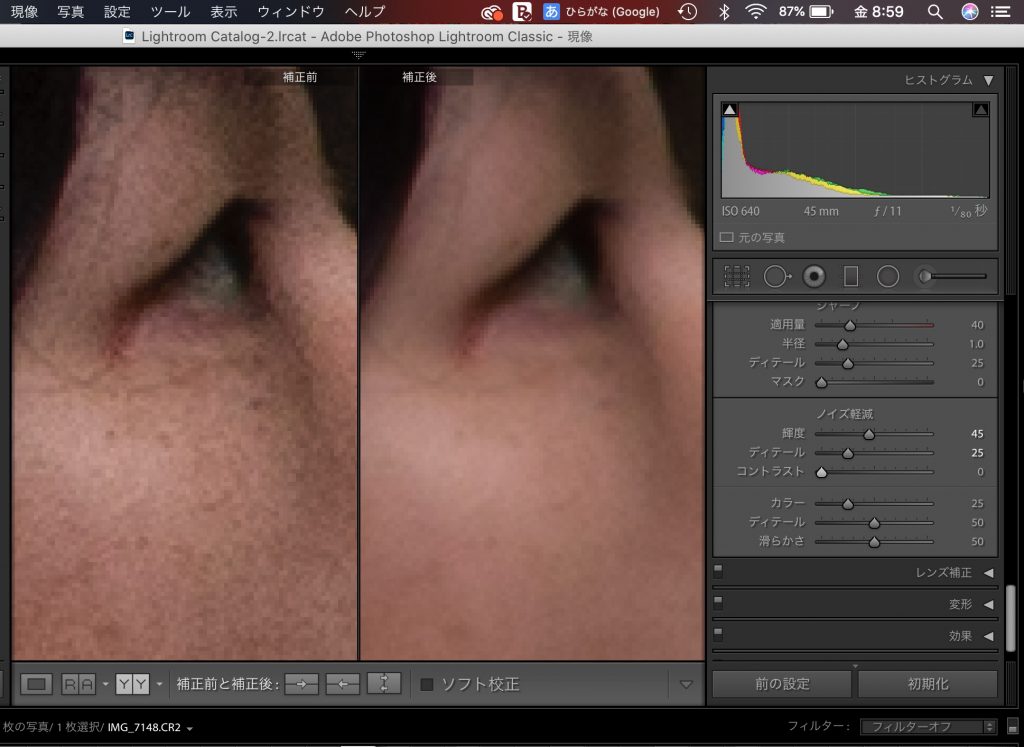
では、まとめますね。
- シャープ値を上げすぎると、輪郭線がはっきりしすぎてポートレート写真に於いては不自然な感じになってしまう。
- ノイズ軽減は、カラーノイズに関しては補正値を上げすぎるとカラーノイズは消えるが逆に不自然な仕上がりになる。輝度ノイズも然りで、ノイズが許容範囲内ギリギリで止めて、ディテールや滑らかさで調整すると自然な仕上がりになる。
- 共通して言えるのは、調整時は調整したい部分を拡大して調整。調整後は画像全体のバランスを見て調整する事。
ディテール項目欄のシャープとノイズ調整機能まとめ
いかがでしたでしょうか?シャープやノイズ機能は非常に便利ですが、調整の度合いを間違えると不自然な仕上がりになってしまいます。しっかりと画像全体のバランスを見て不自然にならないようにしましょう。
ノイズは無い方がいいですが、別にノイズのある写真が悪い訳ではないのでしっかりと意図を持った写真編集をおこないましょうね!





